你有没有想过在Windows 10系统上安装安卓应用呢?想象那些只能在手机上使用的APP,比如抖音、微信、王者荣耀,竟然能在电脑上运行,是不是很酷?今天,就让我带你一步步探索如何在W10系统上安装安卓APK,让你的电脑也能玩转移动应用!
一、准备工作
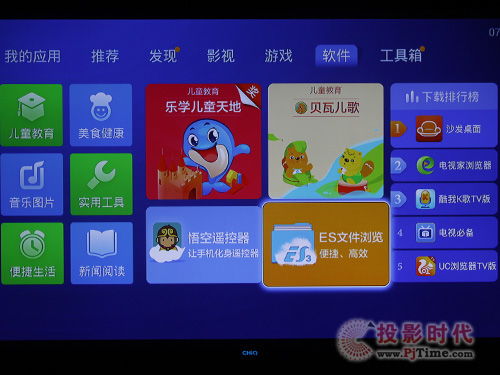
在开始之前,我们需要准备一些东西:
1. 电脑:一台运行Windows 10系统的电脑。
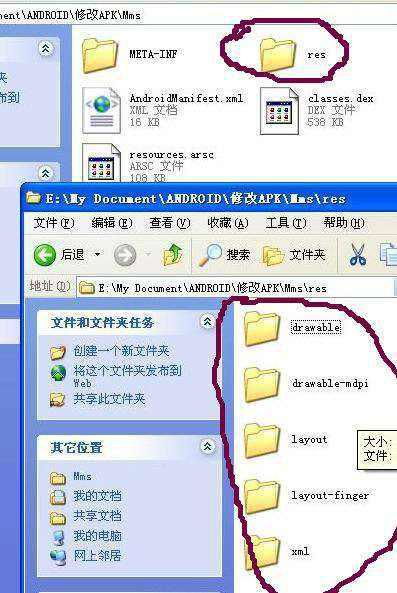
2. 安卓模拟器:一款能够模拟安卓系统的软件,比如BlueStacks、NoxPlayer等。
3. 安卓APK文件:你想要安装的安卓应用的安装包。
二、选择合适的安卓模拟器
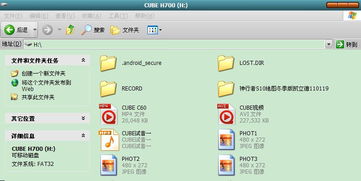
市面上有很多安卓模拟器,但不是所有的都适合在Windows 10上运行。以下是一些受欢迎的选择:
- BlueStacks:界面简洁,性能稳定,支持多窗口操作。
- NoxPlayer:性能强大,支持安卓游戏加速,适合游戏玩家。
- LDPlayer:兼容性好,支持最新的安卓系统,适合运行大型游戏。
选择一款适合自己的模拟器后,就可以开始下载安装了。
三、下载并安装安卓模拟器
以BlueStacks为例,以下是安装步骤:
1. 访问BlueStacks官网(https://www.bluestacks.com/)。
2. 点击“下载”按钮,下载BlueStacks安装包。
3. 双击安装包,按照提示完成安装。
四、配置安卓模拟器
安装完成后,需要进行一些基本配置:
1. 打开BlueStacks,点击“设置”。
2. 在“系统”选项中,调整内存和存储空间,确保有足够的资源运行安卓应用。
3. 在“网络”选项中,设置网络连接方式,确保模拟器能够正常访问网络。
五、安装安卓APK
1. 将安卓APK文件复制到电脑上。
2. 在BlueStacks中,找到“安装APK”按钮,点击它。
3. 选择你复制的APK文件,点击“安装”。
4. 等待安装完成,你就可以在模拟器中找到并打开应用了。
六、优化运行效果
为了获得更好的运行效果,你可以进行以下优化:
1. 调整分辨率:在BlueStacks设置中,可以调整模拟器的分辨率,以适应你的电脑屏幕。
2. 开启硬件加速:在设置中开启硬件加速,可以提高应用运行速度。
3. 清理缓存:定期清理模拟器缓存,可以释放存储空间,提高运行效率。
七、注意事项
1. 安装APK时,确保来源可靠,避免下载恶意软件。
2. 部分应用可能需要Root权限,请谨慎操作。
3. 安卓模拟器可能会占用较多系统资源,运行大型游戏时,建议关闭其他后台程序。
通过以上步骤,你就可以在Windows 10系统上安装安卓APK,享受移动应用带来的便捷。快来试试吧,让你的电脑焕发新的活力!


















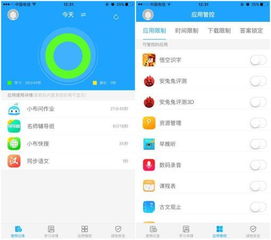






网友评论